قابلیت تماس گروهی در پیامرسان سروشپلاس ایجاد شد
امکان برقراری تماسهای صوتی و تصویری چندنفره در پیامرسان سروشپلاس با هدف ارتقای کیفیت خدمات…
۱۹ آبان ۱۴۰۴
۹ فروردین ۱۴۰۲
زمان مطالعه : ۹ دقیقه
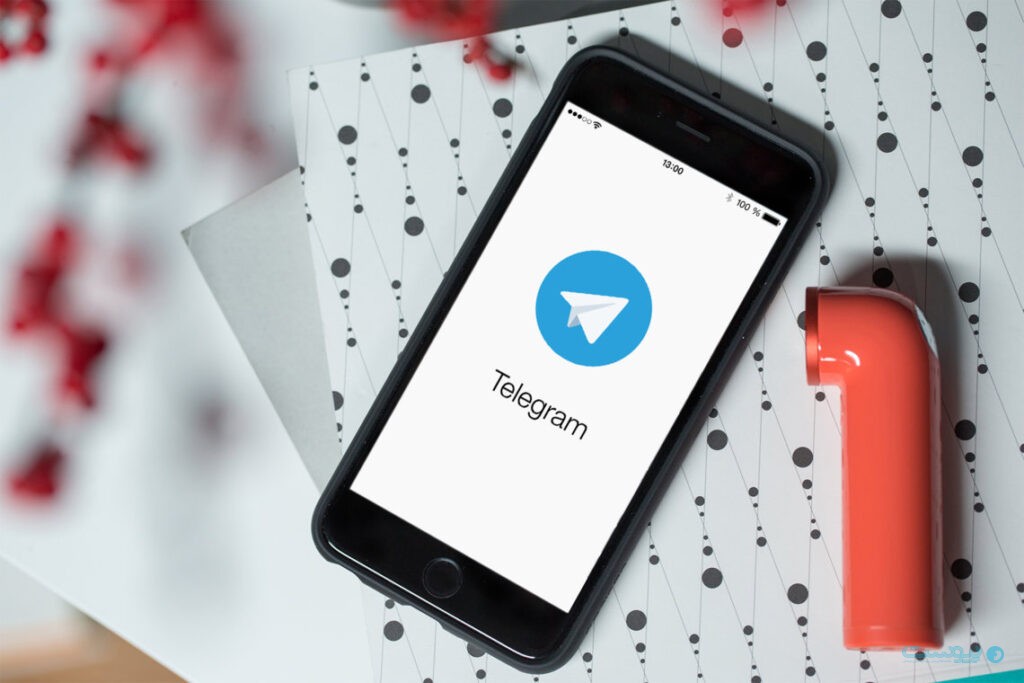
در این مطلب میخوانید
اگر نحوهی بکآپ گرفتن از تلگرام خود را ندانید، ممکن است با پاک شدن اکانت یا بروز یک مشکل ساده، تمام اطلاعات خود را از دست بدهید!
در این مقاله راه گرفتن بکآپ از تلگرام را بهصورت گامبهگام به شما آموزش میدهیم؛ بهعلاوه نکاتی را بیان میکنیم که دانستن آن به شما کمک میکند تا از تمامی فایلها و اطلاعات خود به بهترین شکل بکآپ بگیرید. با ما همراه باشید.
گام اول: در ابتدا باید نسخه دسکتاپ تلگرام را نصب کنید؛ زیرا گرفتن بکآپ فقط از این طریق امکانپذیر است. پس از نصب نسخه دسکتاپ تلگرام روی لپتاپ یا کامپیوتر خود، کافی است آن را باز کنید و وارد اکانت خود شوید.
گام دوم: وارد قسمت settings شوید.

گام سوم: بر روی گزینه Advanced کلیک کنید.

گام چهارم: در این مرحله باید کمی پایین بیایید و گزینه Export Telegram Data را انتخاب کنید.

بعد از انتخاب این بخش، تمامی گزینههای مربوط به گرفتن بکآپ از چتها و اطلاعات تلگرام به شما نشان داده میشود. در ادامه تمامی گزینهها را با هم بررسی میکنیم.

Account information: با زدن تیک این گزینه، اطلاعات اکانت شما مانند نام کاربری، شماره تلفن و عکسهایی که برای پروفایل خود قرار دادهاید در فایل بکآپ قرار داده میشود.
Contacts list: با زدن تیک این گزینه میتوانید از مخاطبین خود بکآپ تهیه کنید و شماره آنها را داشته باشید.
در این بخش، میتوانید تمام چتهای مختلف که میخواهید آنها را در بکآپ خود ذخیره کنید انتخاب کنید. زدن تیک هرکدام از این موارد، باعث میشود تا چتهای آن دسته در فایل بکآپ شما قرار بگیرد. در ادامه تمامی این موارد را ذکر میکنیم.
Personal chats: چتهای شخصی
Bot chats: رباتها
Private groups: گروههای خصوصی
Only my messages: اگر تیک این گزینه را بزنید، فقط پیامهایی که خودتان در گروههای خصوصی تلگرامی ارسال کردهاید در بکآپ ذخیره میشود. اگر تیک این گزینه را بردارید، تمامی پیامهای ارسال شده در یک گروه خصوصی در بکآپ شما وجود خواهد داشت.
Private channels: کانالهای خصوصی (دارای لینک اختصاصی)
Public groups: گروههای عمومی
Public channels: کانالهای عمومی
در این بخش شما میتوانید رسانههای مورد نظر خود که میخواهید در فایل بکآپ وجود داشته باشند را انتخاب کنید. در ادامه تمام گزینهها را عنوان میکنیم.

Photos: تصاویر
Videos: ویدئوها
Voice messages: فایلهای صوتی (ویسها)
Video messages: فایلهای ویدئویی (ویدئوهای کوتاه که با تلگرام گرفته میشوند)
Stickers: استیکرها
GIFs: گیفها
Files: فایلها (سایر فایلهای منتشر شده در چتهای مختلف)
در زیر این گزینهها، یک گزینه محدودیت حجمی وجود دارد که با تغییر آن میتوانید حداکثر حجم فایلهای موجود در بکآپ را تعیین کنید. برای مثال زمانی که Size limit را روی ۱۰۰ مگابایت قرار میدهید، به این معناست که تمامی فایل ها، ویدیوها و غیره که حجمشان حداکثر ۱۰۰ مگابایت است در بکآپ قرار میگیرند و فایلهایی که حجم بیشتری داشته باشند در بکآپ قرار داده نمیشوند. حداکثر سقف هر فایل که میتوانید آن را در بکآپ قرار دهید ۴گیگابایت است.
نکته: این گزینه اهمیت بالایی دارد و حجم نهایی بکآپ شما را مشخص میکند؛ بنابراین به آن توجه کافی را داشته باشید.
پس از این قسمت وارد بخش Other میشویم که دو گزینه موجود در آن را با هم بررسی میکنیم.

Active sessions: تلگرام به کاربران خود اجازه میدهد تا با دستگاههای مختلف به حساب تلگرام خود وصل باشند. زمانی که وارد بخش Active sessions شوید، تمامی دستگاهها و گوشیهایی که حساب تلگرام شما به آنها متصل است را مشاهده میکنید؛ حال با زدن تیک این گزینه میتوانید از اطلاعات تمامی دستگاههایی که حساب تلگرام شما به آنها متصل است به همراه جزئیات خروجی بگیرید و آن را در بکآپ خود داشته باشید.
Miscellaneous data: این گزینه بهصورت آزمایشی در تلگرام قرار داده شدهاست و با زدن تیک آن، میتوانید از تمام فایلهایی که در لیست رسانههای بالا وجود ندارد و فرمت بهخصوصی دارد، بکآپ بگیرید و آنها را ذخیره کنید.
در این بخش میتوانید محل ذخیره شدن فایل بکآپ و فرمت آن را تعیین کنید.
Download path: با کلیک روی این گزینه، مکان دقیق برای ذخیره شدن فایل بکآپ را تعیین میکنید.
سپس با دو فرمت متفاوت برای ذخیره فایل بکآپ مواجه میشوید:
بر اساس نیاز و استفاده خود، یکی از این دو گزینه را انتخاب کنید. اگر بکآپ را برای استفاده شخصی میخواهید، گزینه HTML را انتخاب کنید.
گام پنجم: در این مرحله شما آماده گرفتن بکآپ هستید. کافی است بر روی عبارت Export کلیک کنید تا فرایند گرفتن بکآپ از اطلاعات و فایلها شروع شود. بر اساس حجم فایلها و چتهای تلگرامی شما، مدتزمان آماده شدن بکآپ متفاوت خواهد بود؛ در نتیجه به آن زمان بدهید.

نکاتی وجود دارد که عدم رعایت آن باعث میشود که در فرایند گرفتن بکآپ اشتباه کنید یا آن را به طور ناقص انجام دهید. در این بخش، مهمترین این نکات را با هم بررسی میکنیم.
باید به مکان مورد نظر برای ذخیره کردن بکآپ توجه کنید و فایلهای بکآپ را در جایی ذخیره کنید که بهراحتی به آن دسترسی داشته باشید. اگر حجم بکآپ گرفته شده زیاد است، میتوانید آن را در یک فضای ابری آنلاین ذخیره کنید یا یک هارد فیزیکی تهیه کنید و اطلاعات را درون آن بریزید.
اگر اطلاعات و عکسهای شخصی شما در فایلهای بکآپ وجود دارد یا اطلاعات مهمی را در آن نگهداری میکنید، حتماً برای آن یک کلمه عبور در نظر بگیرید. اگر فایل بکآپ را در هاست یا کامپیوتر خود نگهداری میکنید، آن را فشردهسازی کنید و برای آن رمز بگذارید. اگر فایل خود را در فضای ابری آنلاین ذخیره میکنید، از وجود امنیت کافی و تعیین رمز قدرتمند برای حساب کاربری خود مطمئن شوید.
حتماً از فایل بکآپ خود چند کپی بگیرید و هرکدام را در یک جای مشخص قرار دهید. برای مثال میتوانید یکی از آنها را در فلش بریزید و دیگری را در یک فضای ابری آنلاین آپلود کنید. انجام این کار باعث میشود که ریسک از دست دادن فایلها و اطلاعات به حداقل برسد و بتوانید از راههای مختلف به بکآپهای خود دسترسی داشته باشید.
سعی کنید به طور ماهانه یا هفتگی از اطلاعات بکآپ بگیرید تا از جدیدترین اطلاعات و فایلهای خود در تلگرام یک نسخه ذخیره داشته باشید. با انجام این کار در صورت بروز مشکل یا پیش آمدن یک اتفاق ناخواسته، اطلاعاتتان از دست نمیرود و خیالتان راحت خواهد بود.
به این نکته توجه داشته باشید که امکان ذخیرهسازی برخی از قسمتها مانند سکرت چت تلگرام بهصورت مستقیم وجود ندارد. اگر میخواهید این فایلها یا چتها را ذخیره کنید، باید از راههای دیگری اقدام کنید. برای مثال میتوانید از سکرت چتهایی که در تلگرام دارید عکس یا فیلم تهیه کنید تا آنها را از دست ندهید.
تلگرام فرمتهای مختلفی را برای دریافت فایل بکآپ به شما ارائه میدهد. شما میتوانید فایل خود را در فرمتهای متفاوتی از جمله Json و HTML دریافت کنید؛ در نتیجه باید بسته به نیاز خود یکی از این فرمتها را انتخاب کنید.
در ادامه به رایجترین سؤالاتی که کاربران درمورد گرفتن بکآپ تلگرام میپرسند، پاسخ میدهیم.
خیر. تلگرام از چتها و فایلهای شما بهصورت اتوماتیک بکآپ نمیگیرد و در صورت نیاز باید این کار را به صورت دستی انجام دهید.
زمانی که شما با یک دستگاه یا گوشی موبایل جدید وارد اکانت تلگرام خود میشوید، تمامی اطلاعات، چتها و فایلهای قبلی در تلگرام قرار دارد و به آن دسترسی دارید؛ در نتیجه نیازی نیست که بکآپ خود را بهصورت دستی بارگذاری کنید یا کار خاصی انجام دهید. البته به این نکته توجه داشته باشید که دوباره باید عکسها، فیلمها و فایلهای صوتی موجود در چتهای مختلف را در گوشی یا دستگاه جدید خود دانلود کنید.
با پاک کردن خود برنامه تلگرام از گوشی یا یک دستگاه، هیچ اتفاقی برای اطلاعات و فایلهای شما پیش نمیآید و با نصب دوباره تلگرام و وارد شدن به اکانت خود، به تمامی آنها دسترسی خواهید داشت؛ اما اگر اکانت تلگرام خود را پاک کنید (Delete Account) تمامی چتها و فایلهای شما از سرورهای تلگرام به طور کلی حذف میشود.
بله. با انتخاب گزینه گرفتن بکآپ از مخاطبین، شما میتوانید از تمامی شمارههای موجود در اکانت تلگرام خود بکآپ تهیه کنید و آن را ذخیره کنید.
خیر. قابلیت مستقیم گرفتن بکآپ تلگرام فقط بر روی نسخه دسکتاپ تلگرام وجود دارد و برای اینکه بتوانید بکآپ موردنظر خود را تهیه کنید، باید تلگرام را روی ویندوز نصب کنید.
برای انجام این کار میتوانید از چتهای مورد نیاز اسکرینشات بگیرید و از بخشهای مختلف صفحه تلگرام فیلم بگیرید. میتوانید عکسها، فیلمها و فایلهای صوتی موردنیاز را در حافظه گوشی موبایل ذخیره کنید تا بهنوعی از آن بکآپ گرفته باشید.
در این مقاله درمورد نحوه گرفتن بکآپ تلگرام صحبت کردیم و نکاتی را عنوان کردیم که رعایت آن به شما کمک میکند تا فرایند گرفتن بکآپ و نگهداری از آن را بهتر پیش ببرید. سعی کنید تا جایی که امکان دارد از قرار دادن اطلاعات سری یا مهم در فایل بکآپ خود جلوگیری کنید.
اگر مجبور به نگهداری اسناد و اطلاعات مهم در بکآپ تلگرام خود شدید، حتماً به نکات امنیتی به طور کامل توجه داشته باشید. به نظر شما چه نکات دیگری برای گرفتن بکآپ از چتهای تلگرام وجود دارد؟ منتظر خواندن کامنتهای شما هستیم. این مقاله را برای دوستان خود ارسال کنید.